Najlepsze aplikacje do klonowania aplikacji na iPhonea w celu uruchomienia wielu kont | Nie jest wymagany jailbreak

Dowiedz się, jak sklonować aplikacje na iPhone
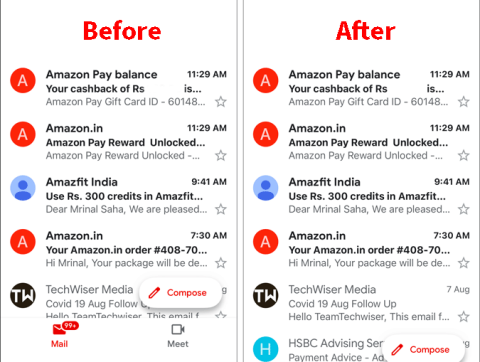
W swojej chwalebnej próbie wypchnięcia Google Meet , Google dodał osobną nową kartę „Meet” w aplikacji mobilnej Gmail. Dzięki temu użytkownicy mogli rozpocząć spotkanie w Google Meet, klikając przycisk „Meet”.
Ravi napisał już artykuł o tym, jak usunąć Google Chat i Google Meet z Gmaila w internecie , a oto opisuję, jak usunąć kartę Meet z Gmail Mobile.
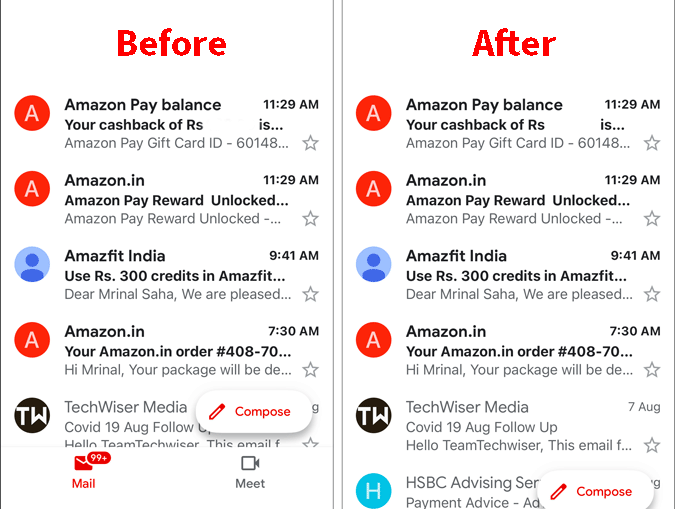
Usuń kartę Meet z Gmaila na Androida i iOS
Jeśli się zastanawiasz, opcja usunięcia karty Google Meet nie znajduje się w Ustawieniach ogólnych. Zamiast tego znajduje się w Ustawieniach konta. Oznacza to, że jeśli masz wiele kont Gmail, musisz wyłączyć to dla każdego konta. Świetnie, zacznijmy.
1. W aplikacji Gmail rozwiń menu Gmail, dotykając ikony „Hamburger” u góry. Z menu przejdź na dół i dotknij "Ustawienia".
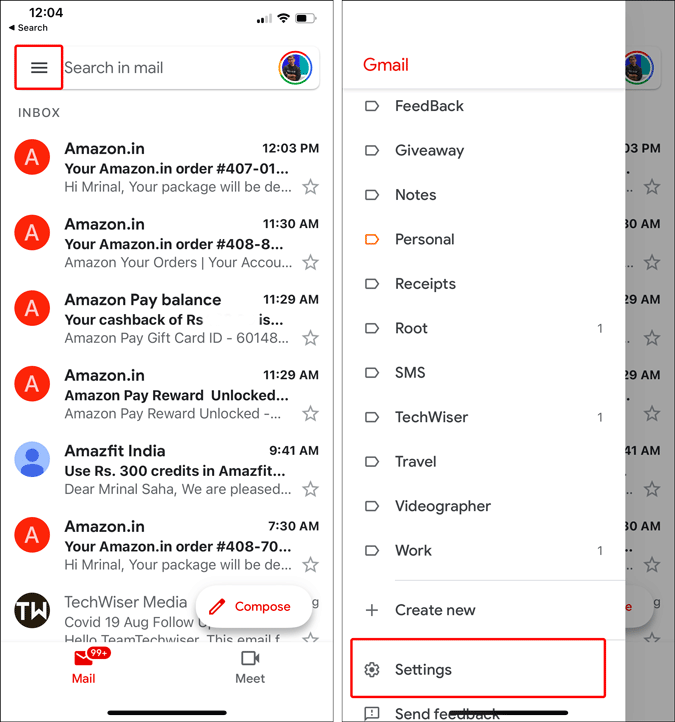
2. W menu Ustawienia dotknij konta Gmail, z którego chcesz usunąć kartę Meet. Następnie w ustawieniach konta dotknij „ Spotkaj się ” w sekcji Ogólne, aby wyłączyć przełącznik . Dzięki temu nie zobaczysz karty Meet na stronie głównej Gmaila.
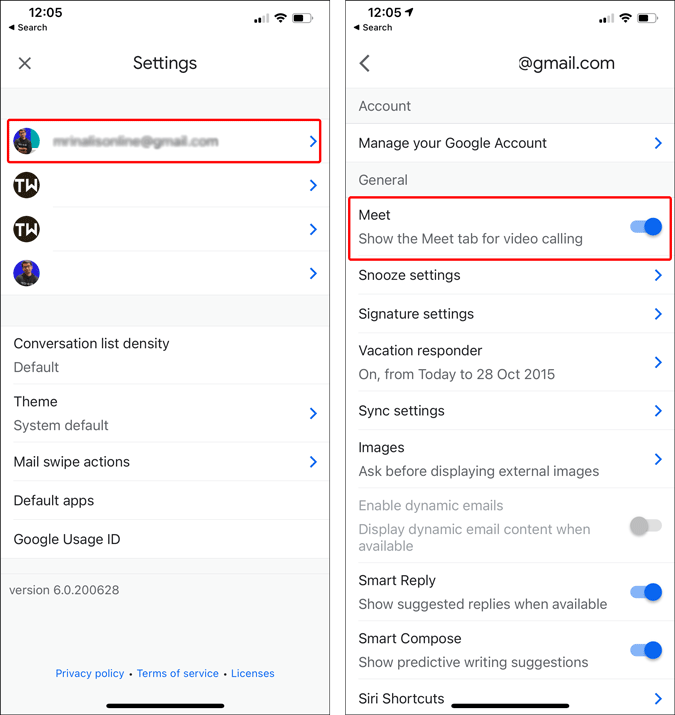
Oto przed i po wyłączeniu karty Google Meet w aplikacji Gmail.
Google Meet to zdecydowanie dobra aplikacja do wideokonferencji . Ale włączenie go do Gmaila na Androida to po prostu przesada. Aplikacja Gmail ma swoje własne problemy z reklamami, nieistotnymi e-mailami, a teraz karta Meet tylko czyni ją bardziej chaotyczną. Na domiar złego umiejscowienie zakładki nie jest ani przemyślane, ani nie uzupełnia systemu aplikacji na Androida.
Telefon z Androidem jest przeznaczony do bardziej osobistej komunikacji i ma już wiele aplikacji Google do komunikacji wideo, takich jak Duo i Hangouts (wkrótce zostaną zabite). Google już dość mocno zintegrował Duo z aplikacją Telefon. Teraz wciśnięcie innej własnej aplikacji do wideokonferencji, takiej jak Meet, w innych aplikacjach Google, pozostawia kwaśny posmak w ustach.
Google Meet to bardziej korporacyjna aplikacja do wideokonferencji i jeśli zechcę z niej skorzystać, mogę ją pobrać ze Sklepu Play. Nie jest to coś, co wpadłbym na Gmaila i zaczął z niego korzystać. Wspólne Google, to nie jest WhatsApp.
Przeczytaj także: alternatywy Open-Source Secure Zoom do wideokonferencji
Aby usunąć kartę Meet z Gmaila w internecie, wykonaj poniższe instrukcje:
Możesz usunąć kartę Google Meet z Gmaila i przywrócić jej poprzedni wygląd, wykonując te proste kroki.
Dowiedz się, jak sklonować aplikacje na iPhone
Dowiedz się, jak skutecznie przetestować kamerę w Microsoft Teams. Odkryj metody, które zapewnią doskonałą jakość obrazu podczas spotkań online.
Jak naprawić niedziałający mikrofon Microsoft Teams? Sprawdź nasze sprawdzone metody, aby rozwiązać problem z mikrofonem w Microsoft Teams.
Jeśli masz dużo duplikatów zdjęć w Zdjęciach Google, sprawdź te cztery skuteczne metody ich usuwania i optymalizacji przestrzeni.
Chcesz zobaczyć wspólnych znajomych na Snapchacie? Oto, jak to zrobić skutecznie, aby zapewnić znaczące interakcje.
Aby zarchiwizować swoje e-maile w Gmailu, utwórz konkretną etykietę, a następnie użyj jej do utworzenia filtra, który zastosuje tę etykietę do zestawu e-maili.
Czy Netflix ciągle Cię wylogowuje? Sprawdź przyczyny oraz 7 skutecznych sposobów na naprawienie tego problemu na dowolnym urządzeniu.
Jak zmienić płeć na Facebooku? Poznaj wszystkie dostępne opcje i kroki, które należy wykonać, aby zaktualizować profil na Facebooku.
Dowiedz się, jak ustawić wiadomość o nieobecności w Microsoft Teams, aby informować innych o swojej niedostępności. Krok po kroku guide dostępny teraz!
Dowiedz się, jak wyłączyć Adblock w Chrome i innych przeglądarkach internetowych, aby móc korzystać z wartościowych ofert reklamowych.








